Ormai è risaputo che Apple detta le tendenze del mondo digitale. Possedere un iPhone, iPad, iMac o altri gadget della Apple è diventato un must. Oggi vediamo insieme come registrare iMac.
Soluzione raccomandata
Metodo 1: Registratore Gratuito Online dello Schermo
Apowersoft Registratore Gratuito Online dello Schermo è un servizio online che non richiede alcuna registrazione. Consente di registrare tutte le attività dello schermo e l’audio di sistema, del microfono oppure entrambi. Continuate a leggere per imparare ad usarlo.
Passo 1: Andate sulla pagina web di Apowersoft Registratore Gratuito Online dello Schermo quindi cliccate su “Inizia a Registrare”.
Passo 2: Cliccate su “Opzioni” per personalizzare i tasti di scelta rapida e altre impostazioni di registrazione.
Passo 3: Scegliete la fonte audio desiderata cliccando su “Ingresso Audio”.
Passo 4: Cliccate su “Registrazione” per selezionare la modalità a schermo intero, una regione specifica o la videocamera. Una volta terminato, cliccate il pulsante “Ferma” e il video verrà salvato sul vostro disco locale.
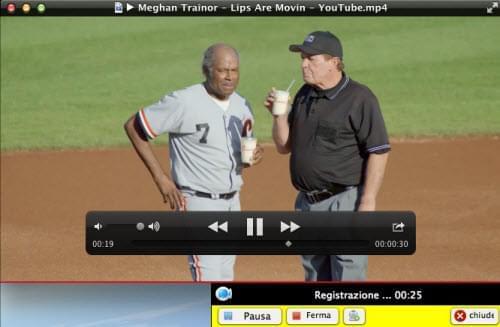
Il programma presenta anche una versione desktop a pagamento, utilizzabile anche senza connessione ad internet. Cliccate sul pulsante di seguito per scaricarla e provarla subito.
Vi sono altre due valide soluzioni per registrare iMac.
Metodo 2: QuickTime
QuickTime è un lettore multimediale sviluppato da Apple ed installato, come player predefinito, in ogni iMac. Quest’applicazione supporta la riproduzione degli audio e dei video secondo vari formati. Inoltre, consente di registrare lo schermo del vostro pc. Vediamo insieme come procedere.
In primo luogo, cliccate sul menu a discesa “File”>“Nuova registrazione dello schermo”. Cliccate quindi sulla freccia rivolta verso il basso nel dialogo a comparsa per scegliere la fonte audio desiderata. Trascinate il puntatore del mouse per selezionare la zona di registrazione o cliccate su un punto qualsiasi dello schermo per selezionare la modalità a schermo intero. Cliccate il pulsante “Registra”, mentre per terminare la registrazione, cliccate “Ferma Registrazione” nell’angolo superiore destro.
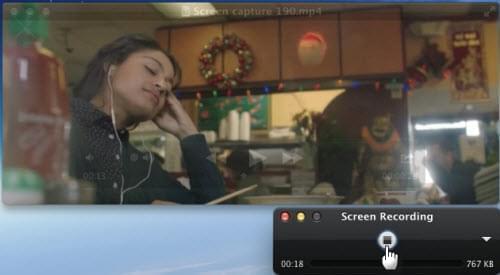
QuickTime è il metodo più elementare e facile per registrare il video dallo schermo dell’iMac, tuttavia, il formato di output del video è quello MOV che non risulta compatibile con dispositivi non Apple. Potete convertire il file MOV con la versione pro di QuickTime, a pagamento.
Metodo 3: Jing
Jing è un registratore dello schermo con un’interfaccia piuttosto semplice e intuitiva, adatta anche ai meno esperti. Consente di fare screenshot e di registrare iMac. Potete seguire questi semplici passaggi per imparare ad utilizzare questa applicazione.
- Scaricate ed installate Jing sul vostro iMac, quindi eseguitelo.
- Personalizzate le impostazioni a seconda delle vostre esigenze.
- Cliccate sul pulsante “Cattura” e trascinate il puntatore del mouse per selezionare una regione di registrazione.
- Scegliete la modalità “Cattura video” nel riquadro di registrazione.
- Cliccate sul pulsante “Termina” per concludere la registrazione. Rinominate il file per salvare il video sul vostro disco locale.

La versione gratuita di Jing consente di memorizzare un solo video per un periodo non superiore ai 5 minuti. Il video registrato è un file SWF che non viene supportato dalla maggior parte dei dispositivi o lettori portatili, quindi anche in questo caso necessitate di un convertitore.
Conclusioni:
Abbiamo presentato tre validi metodi per registrare iMac. Un’applicazione gratuita online, Apowersoft Registratore Gratuito Online dello Schermo, un programma preinstallato in ogni iMac, QuickTime e un’applicazione desktop, Jing.

Lascia un commento